Obs: I nästa ämne du kommer att läsa kommer du att lära dig om: Live kernel event 141-fel på Windows 10 [SIMPLEST SOLUTIONS]

Om du har nyligen erfarenhetKernel 141 liveevenemang“Fel i din Windows 10-enhet, du är på rätt plats. I den här artikeln kommer vi att titta på varför det här problemet kan hända i första hand och försöka åtgärda det med lösningar. dedikerad felsökning.
Redan från början bör du veta att Live Live Kernel Event 141-felet orsakas av en korrupt drivrutin (främst relaterad till ditt grafikkort) eller av någon programvara från tredje part.
Hur som helst, med rätt lösningar kan du lösa det här problemet och i så fall kan du följa stegen i den här guiden.
Hur kan jag fixa Windows 10 Live Event Multiplier Error 141?
- Koppla bort kringutrustningen och installera om de relevanta drivrutinerna.
- Använd alla uppdaterade Windows-toningar.
- Starta ren start.
- Avinstallera grafikkortets drivrutin och installera om den manuellt.
1. Koppla bort externa enheter
Eftersom det kan finnas konflikter mellan vissa kontroller i Windows 10-systemet bör du börja felsökningsprocessen genom att koppla bort kringutrustningen. Gör det och kontrollera om problemet kvarstår.
Du kan sedan återansluta dina externa enheter, men när du gör det, installera om de relevanta drivrutinerna från början; vid behov gå till Enhetsadministratör Vänligen avinstallera dessa drivrutiner först (tryck på Win + X snabbtangent, klicka på Enhetshanteraren och välj drivrutinen som ska avinstalleras).
Om du helt vill ta bort drivrutinerna från Windows 10 pc kan du överväga att använda avinstallationsprogrammet. Kolla in den här listan med det bästa tillgängliga avinstallationsprogrammet.
2. Uppdaterad Windows 10-app i väntan på ditt godkännande
Om ditt system inte körs med de senaste tillgängliga uppdateringarna kan du få felet “Kernel 141 Live Event”. Så kolla och ansök om uppdateringar som kan vänta på ditt godkännande i bakgrunden. Du kan slutföra denna uppgift genom att följa:
- Tryck Vinn + jag Hottangentbord.
- Är från Systeminställningar klick Uppdatering och säkerhet.
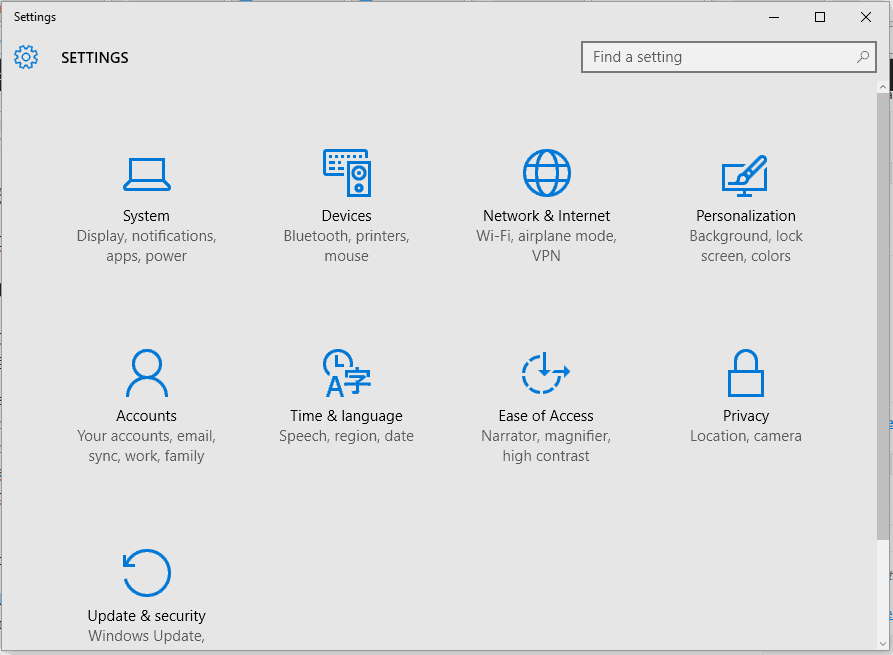
- Från fönstret som öppnas, nedan Windows uppdatering Du bör kunna söka efter möjliga implementeringar.
- Obs- Om en uppdatering redan är tillgänglig, kommer den att visas automatiskt.
- Acceptera därför uppdateringsprocessen och vänta medan den nya firmware-patchen uppdateras.
- Slutligen, starta om Windows 10-enheten.
Om du inte kan öppna appen Inställningar, kolla in den här artikeln för att lösa problemet enkelt.
Har du problem med att uppdatera Windows? Kolla in den här guiden för att hjälpa dig att lösa dem på nolltid.
3. Starta Clean Boot
Med en ren start kan du köra Windows System 10 med minimala funktioner.
Så om ett tredjepartsprogram orsakar felet Live Kernel Event 141 kan du nu eliminera programvarukonflikter som uppstår när du installerar program eller uppdateringar eller använder procedurer som inte stöds. Windows 10 OS-stöd.
Så här kan du starta en ren start:
- Tryck Vinn + BILLIGT snabbtangenter och i EXECUTE-fältet öppnas enter msconfig.
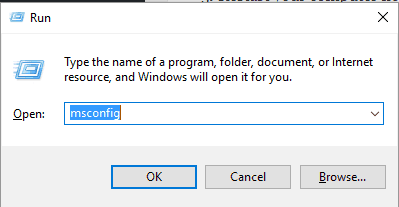
- Nedan Konfiguration av systemet Välja delad tunga.
- Sök Börja sålla ange och avmarkera alternativet “ladda startobjekt”.
- Gå sedan till Service tunga.
- Klicka på kryssrutan “Dölj alla Microsoft-tjänster” och klicka sedan på Inaktivera Allt
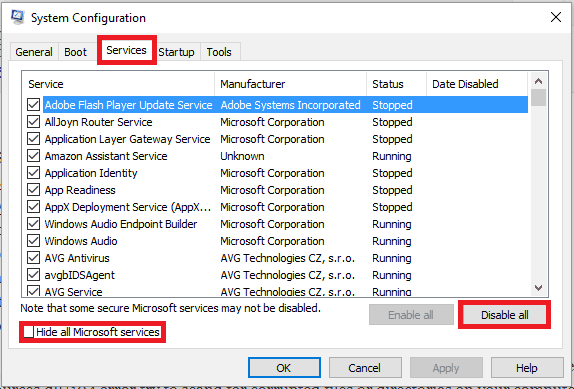
- Gå sedan till Fliken Start och klicka på länken öppnar aktivitetshanteraren länken.
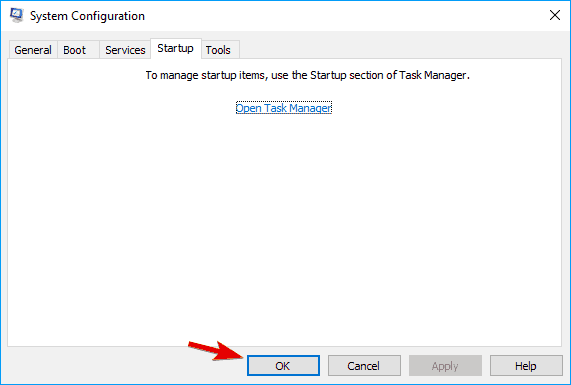
- Från Aktivitetshanteraren, inaktivera alla startprogram.
- Spara dina ändringar och stäng fönster.
- Starta om ditt Windows 10-system.
Om du vill veta hur du lägger till eller tar bort startappar i Windows 10, kolla in den här enkla guiden.
Kan du inte öppna Aktivitetshanteraren? Oroa dig inte, vi har rätt lösning för dig.
4. Avinstallera grafikdrivrutinen och installera om den manuellt
Om du, efter att ha tillämpat stegen ovan, fortfarande står inför felet Live Live Kernel Event 141, bör du installera om grafikkortets drivrutin.
Men först måste du avinstallera de befintliga drivrutinerna och så här kan du göra det:
- Tryck Win + XI Hottangentbord.
- Välj från listan som öppnas Enhetsadministratör.
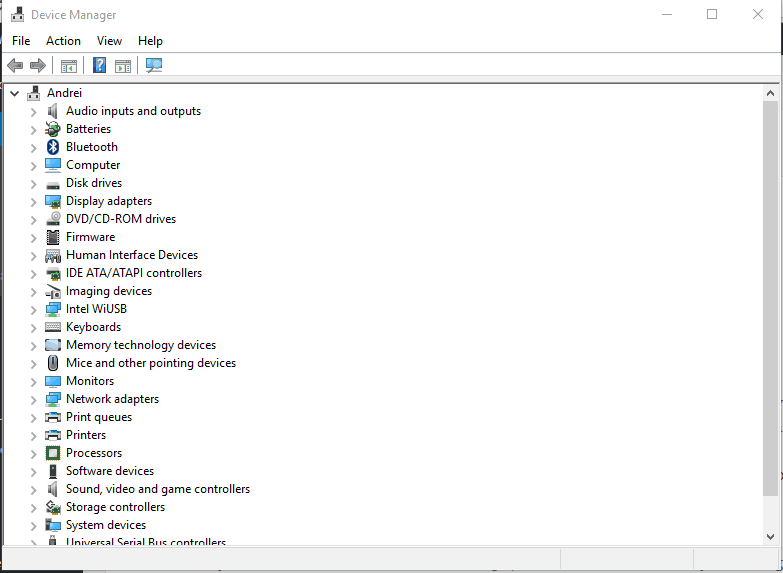
- Hitta din grafikdrivrutin i Enhetshanteraren.
- Högerklicka på var och en och välj “avinstallera”.
- Du kan också ta bort filer som är associerade med dessa funktions- och programdrivrutiner: klicka i sökfältet (klicka på Cortana-ikonen) och skriv appar och funktioner och klicka på resultatet med samma namn .
När du har tagit bort den installerade drivrutinen bör du gå till tillverkarens officiella webbplats och ladda ner drivrutinen därifrån. Du måste sedan installera dessa drivrutiner manuellt genom att köra den länkade körbara filen och följa instruktionerna på skärmen.
Du kan också använda Display Driver Uninstaller (DDU) för att ta bort drivrutinen från ditt grafikkort på rätt sätt. Se denna dedikerade guide för mer information om vad DDU är och hur du kan använda den.
Vill du ha de senaste GPU-drivrutinerna? Bokmärk den här sidan och håll dig uppdaterad med det senaste och bästa.
Så det här är de felsökningslösningar som kan användas för att fixa Windows 10 “Direct kernel event 141” fel.
Om du lyckas lösa detta problem med en annan metod, vänligen dela din erfarenhet med oss; Vi kommer sedan att uppdatera den här guiden i enlighet med detta, vilket ger dig kredit för att du tillhandahåller ytterligare lösningar.
Du kan enkelt kontakta oss genom att använda kommentarsektionen nedan.
RELATERADE BERÄTTELSER ATT SE:
